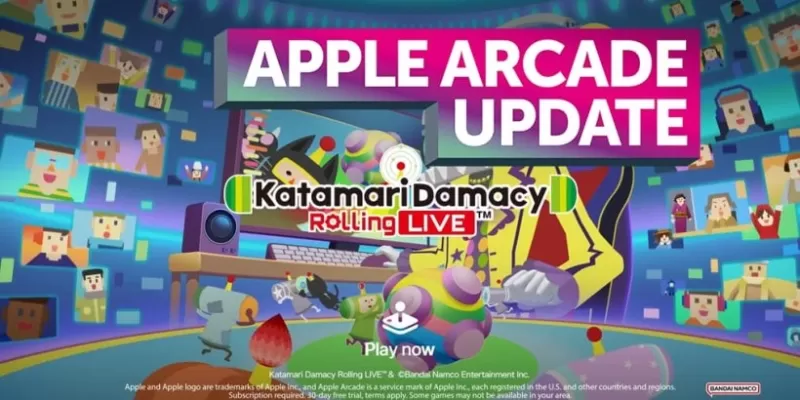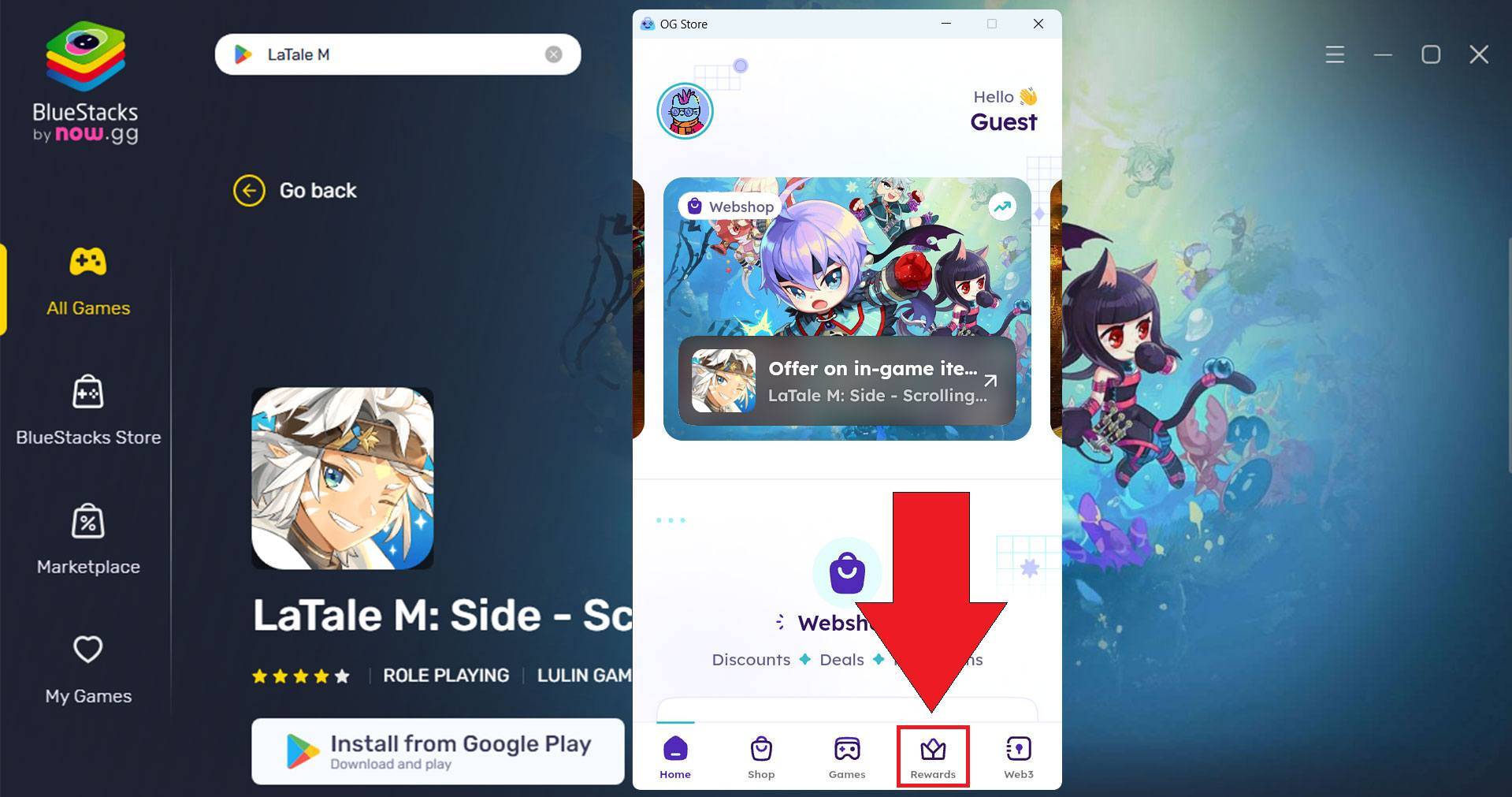Sa masiglang mundo ng Overwatch 2, ang iyong in-game na pangalan ay higit pa sa isang label-ito ay isang salamin ng iyong pagkakakilanlan sa loob ng pamayanan ng gaming. Ipinapakita man nito ang iyong playstyle, pagkatao, o katatawanan, kung minsan ang iyong pangalan ay maaaring makaramdam ng lipas na, na nag -uudyok sa pangangailangan ng pagbabago. Sa kabutihang palad, ang pag -update ng iyong pangalan ay diretso, at ang gabay na ito ay lalakad ka sa proseso sa iba't ibang mga platform.
Maaari mo bang baguhin ang iyong pangalan sa Overwatch 2?
Oo, maaari mong baguhin ang iyong pangalan sa Overwatch 2, ngunit ang proseso ay nag-iiba depende sa iyong platform at mga setting ng paglalaro ng cross-platform. Masisira namin ang mga hakbang para sa PC, Xbox, at PlayStation, tinitiyak na maaari mong i-update ang iyong battletag o in-game na pangalan nang madali.
Paano baguhin ang iyong pangalan sa Overwatch 2
 Larawan: Stormforcegaming.co.uk
Larawan: Stormforcegaming.co.uk
Ang iyong in-game na pangalan, na nakikita ng iba pang mga manlalaro, ay nakatali sa iyong Battle.net account at tinutukoy bilang iyong battletag.
Mga pangunahing punto:
- Maaari mong baguhin ang iyong battletag nang libre nang isang beses.
- Ang mga kasunod na pagbabago ay nagkakaroon ng bayad na $ 10 sa US, na may mga gastos sa rehiyon na magagamit sa Battle.net Shop.
- Kung naglalaro ka sa Xbox o PlayStation na may pag-play ng cross-platform, sundin ang pamamaraan ng PC.
- Nang walang crossplay, kakailanganin mong ayusin ang iyong pangalan sa pamamagitan ng mga setting ng iyong console.
Pagbabago ng iyong Nick sa PC
Kung nasa PC ka o gumagamit ng cross-platform play sa isang console, narito kung paano baguhin ang iyong username:
Bisitahin ang website ng Battle.net at mag -log in.
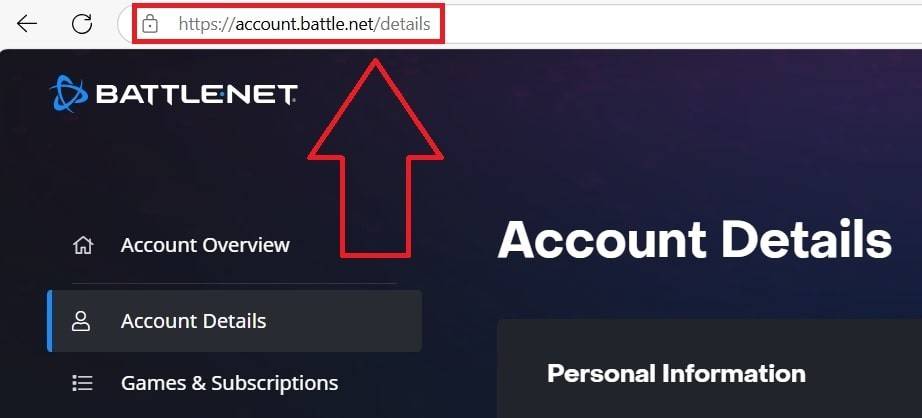 Larawan: ensigame.com
Larawan: ensigame.com
Mag-click sa iyong kasalukuyang username sa tuktok na kanang sulok.
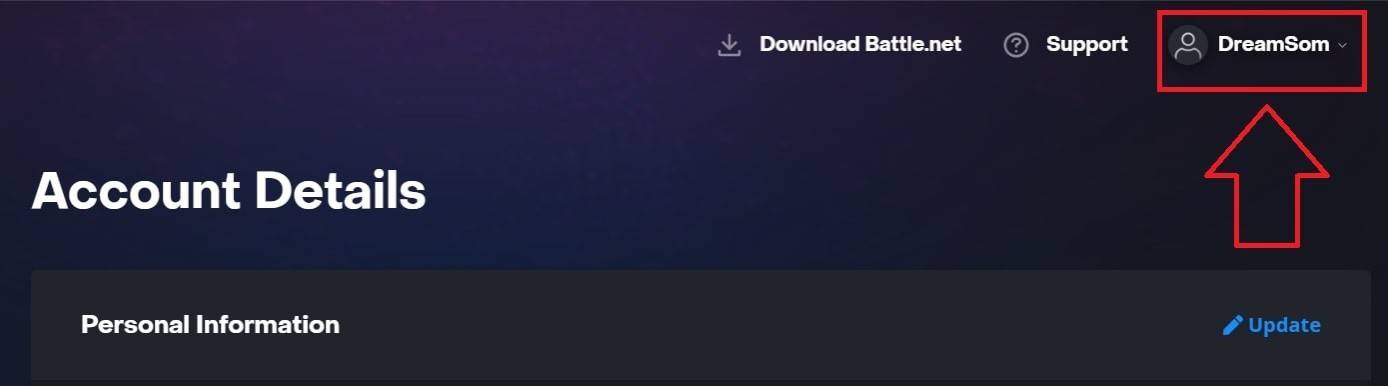 Larawan: ensigame.com
Larawan: ensigame.com
Piliin ang "Mga Setting ng Account" at mag -navigate sa iyong seksyon ng Battletag.
I -click ang icon ng Blue Pencil na may label na "Update."
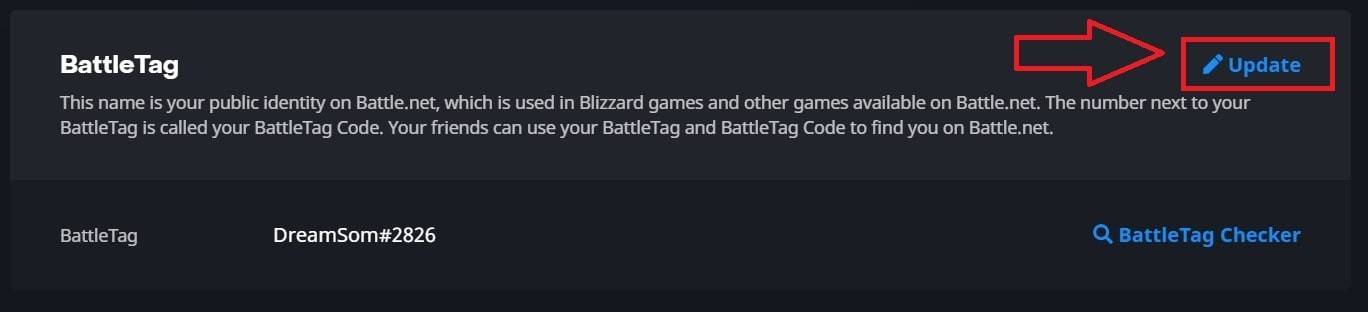 Larawan: ensigame.com
Larawan: ensigame.com
Ipasok ang iyong bagong pangalan , sumunod sa patakaran sa pagbibigay ng Battletag.
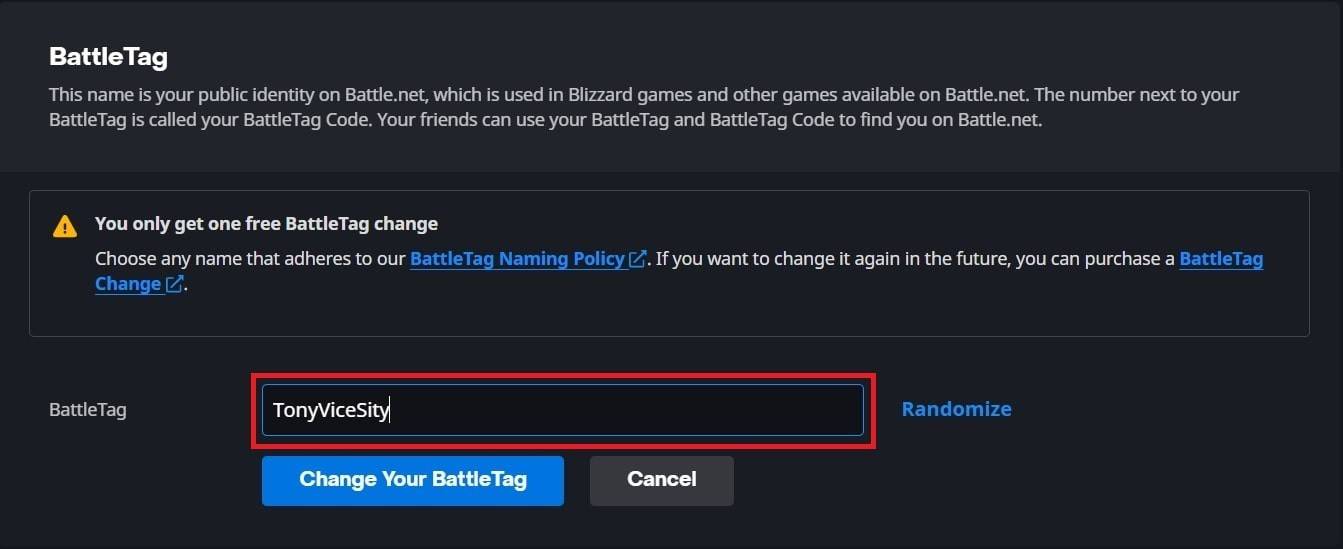 Larawan: ensigame.com
Larawan: ensigame.com
Kumpirmahin ang pagbabago sa pamamagitan ng pag -click sa pindutan ng "Baguhin ang Iyong Battletag".
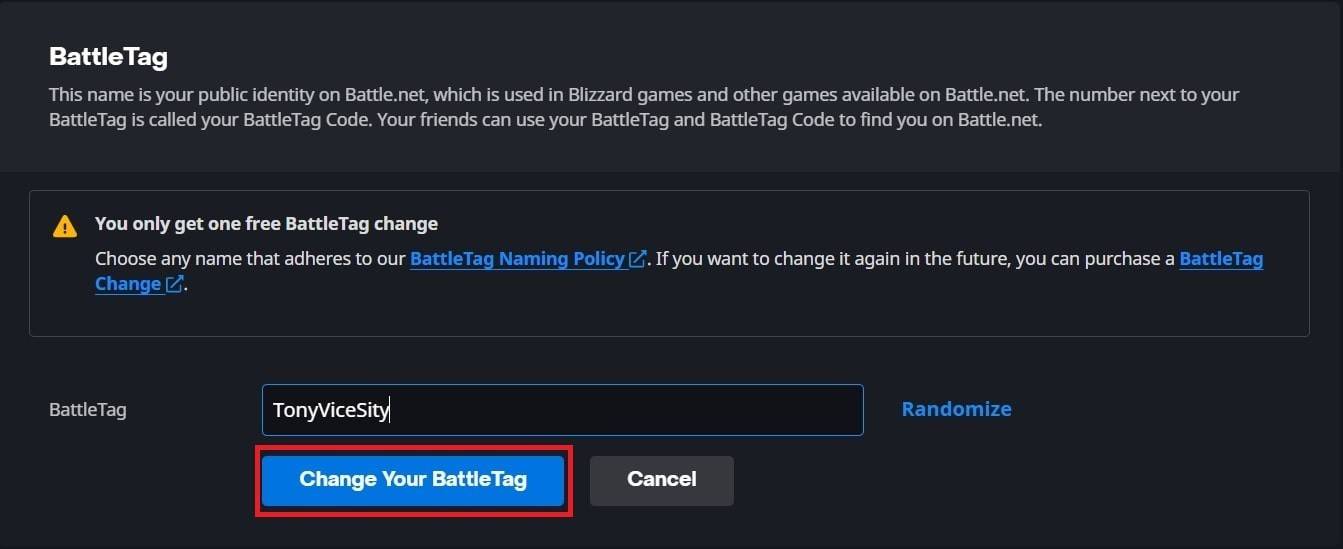 Larawan: ensigame.com
Larawan: ensigame.com
Ang iyong bagong Battletag ay makikita sa lahat ng mga laro ng Blizzard, kabilang ang Overwatch 2. Tandaan na maaaring tumagal ng hanggang 24 na oras para sa pagbabago na magkakabisa.
Pagbabago ng iyong pangalan sa Xbox
Kung nasa Xbox ka nang walang crossplay, ang iyong in-game na pangalan ay ang iyong Xbox Gamertag. Narito kung paano ito baguhin:
Pindutin ang pindutan ng Xbox upang buksan ang pangunahing menu.
 Larawan: xbox.com
Larawan: xbox.com
Mag -navigate sa "Profile at System" at piliin ang iyong profile ng Xbox.
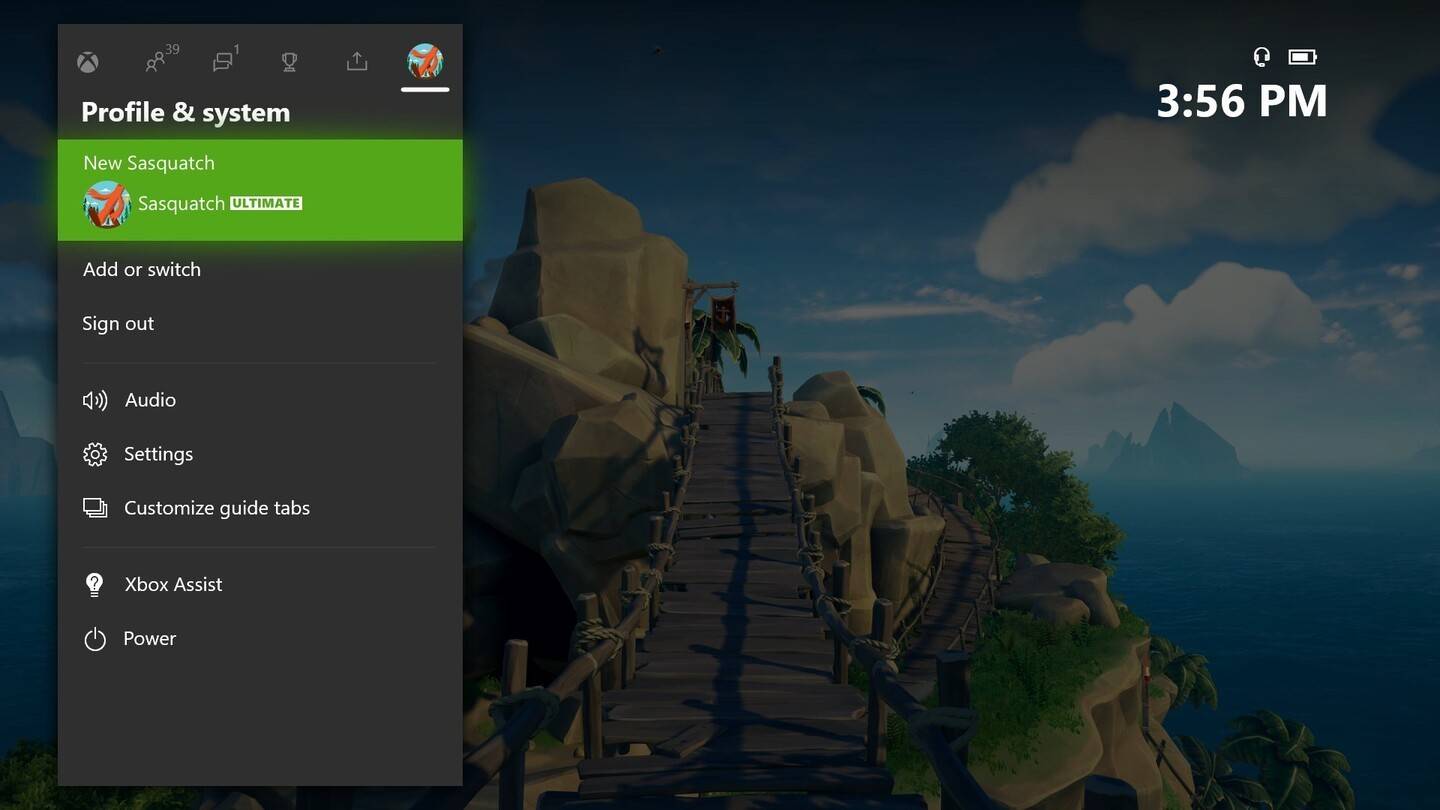 Larawan: News.xbox.com
Larawan: News.xbox.com
Pumunta sa "Aking Profile" at i -click ang "I -customize ang profile."
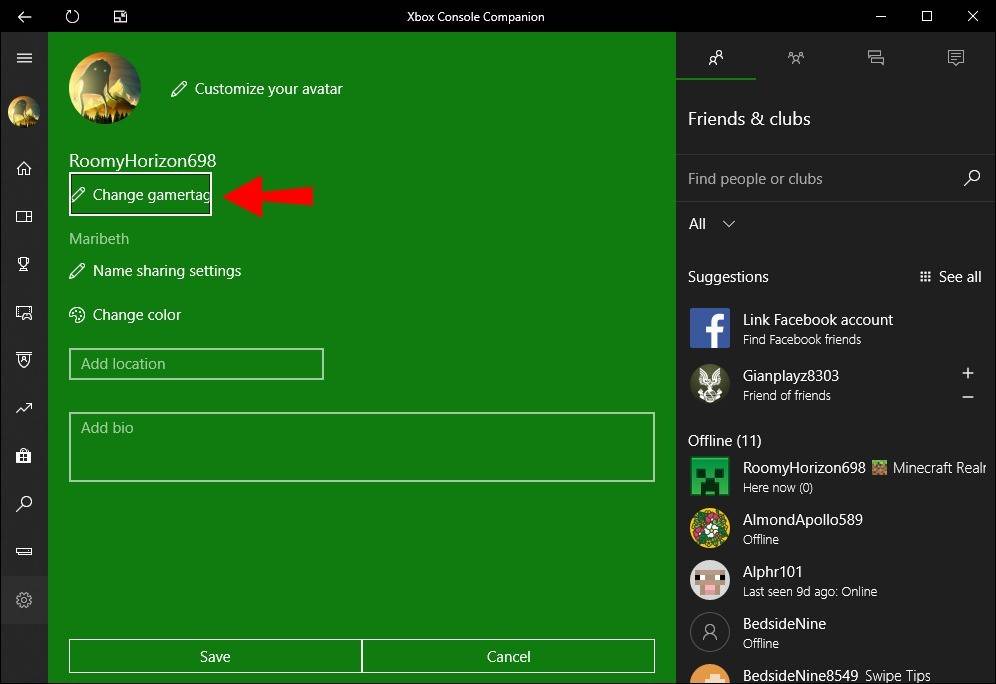 Larawan: alphr.com
Larawan: alphr.com
Mag -click sa iyong kasalukuyang Gamertag at ipasok ang iyong bagong pangalan.
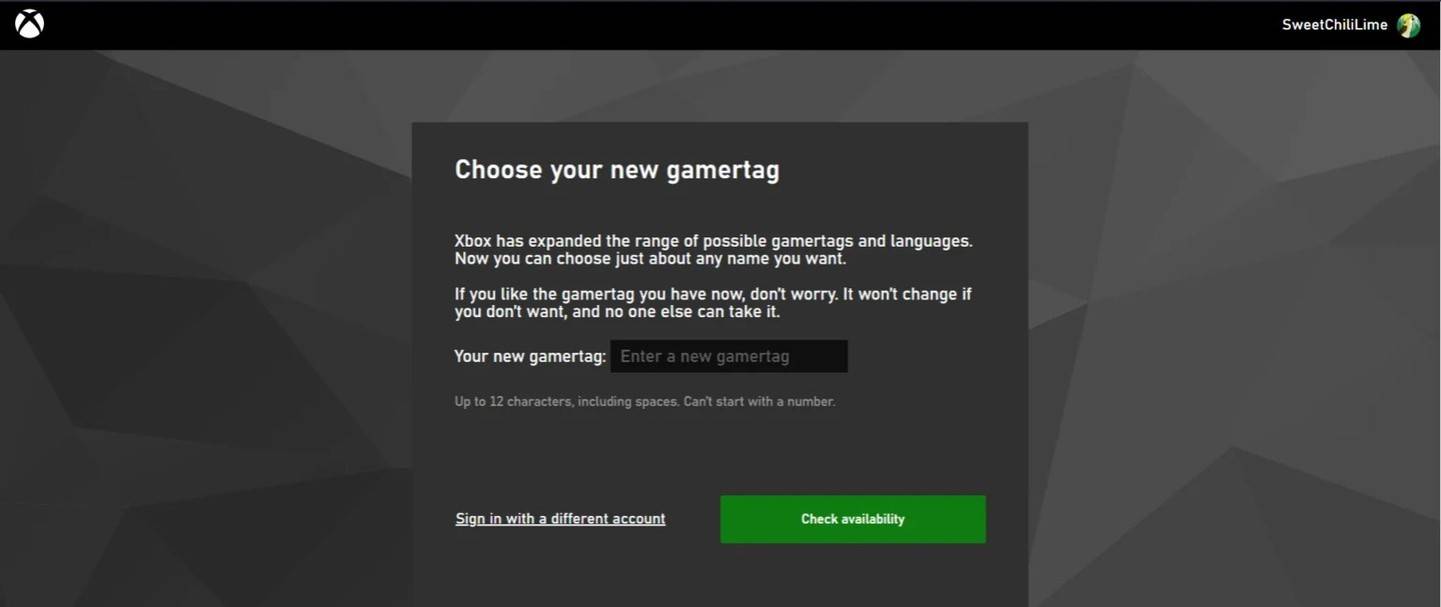 Larawan: androidauthority.com
Larawan: androidauthority.com
Kumpirma ang pagbabago kasunod ng mga tagubilin sa screen.
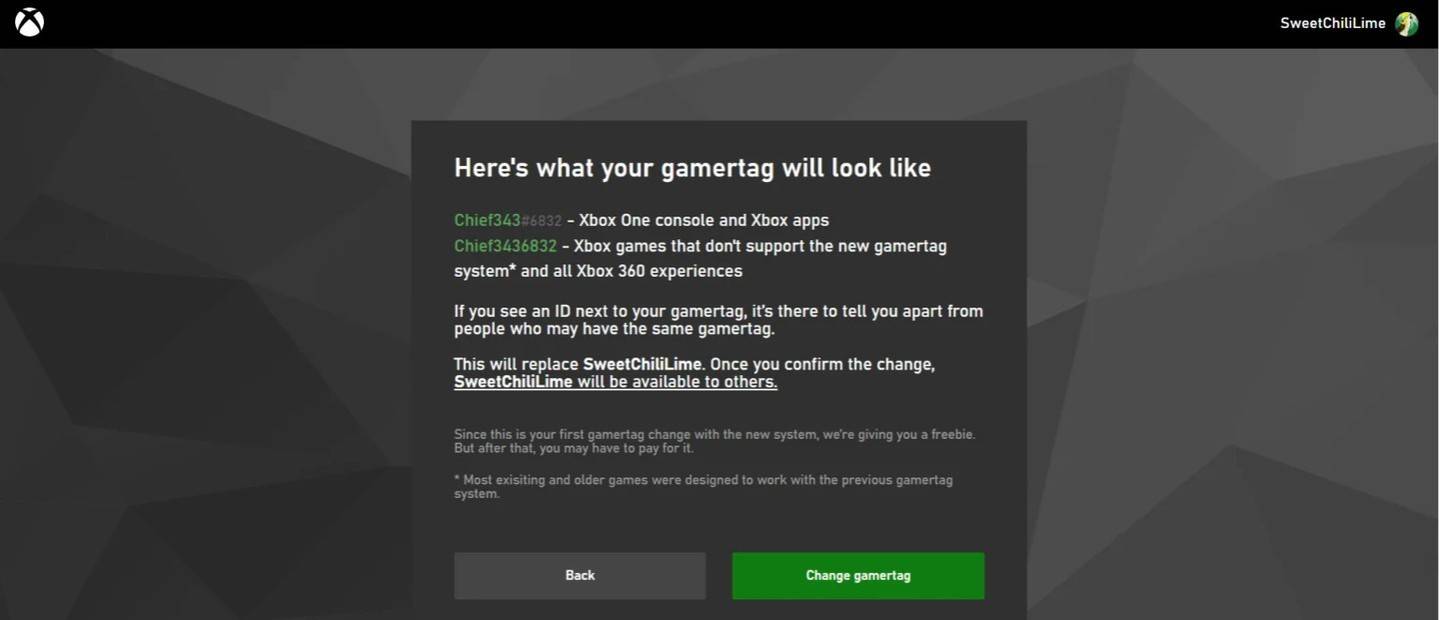 Larawan: androidauthority.com
Larawan: androidauthority.com
Tandaan, nang walang crossplay, ang iyong bagong pangalan ay makikita lamang sa iba pang mga manlalaro ng Xbox na mayroon ding hindi pinagana ang crossplay.
Ang pagbabago ng iyong username sa PlayStation
Sa PlayStation, nang walang crossplay, ginagamit mo ang iyong PSN ID. Narito kung paano i -update ito:
Buksan ang mga setting ng console at pumunta sa "Mga Setting."
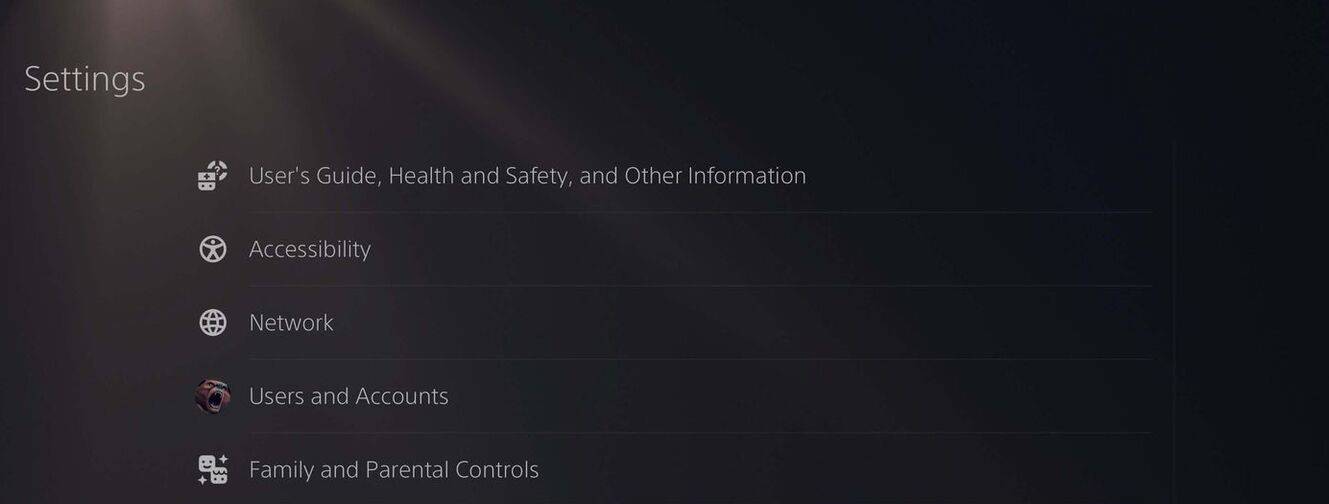 Larawan: androidauthority.com
Larawan: androidauthority.com
Piliin ang "Mga Gumagamit at Account."
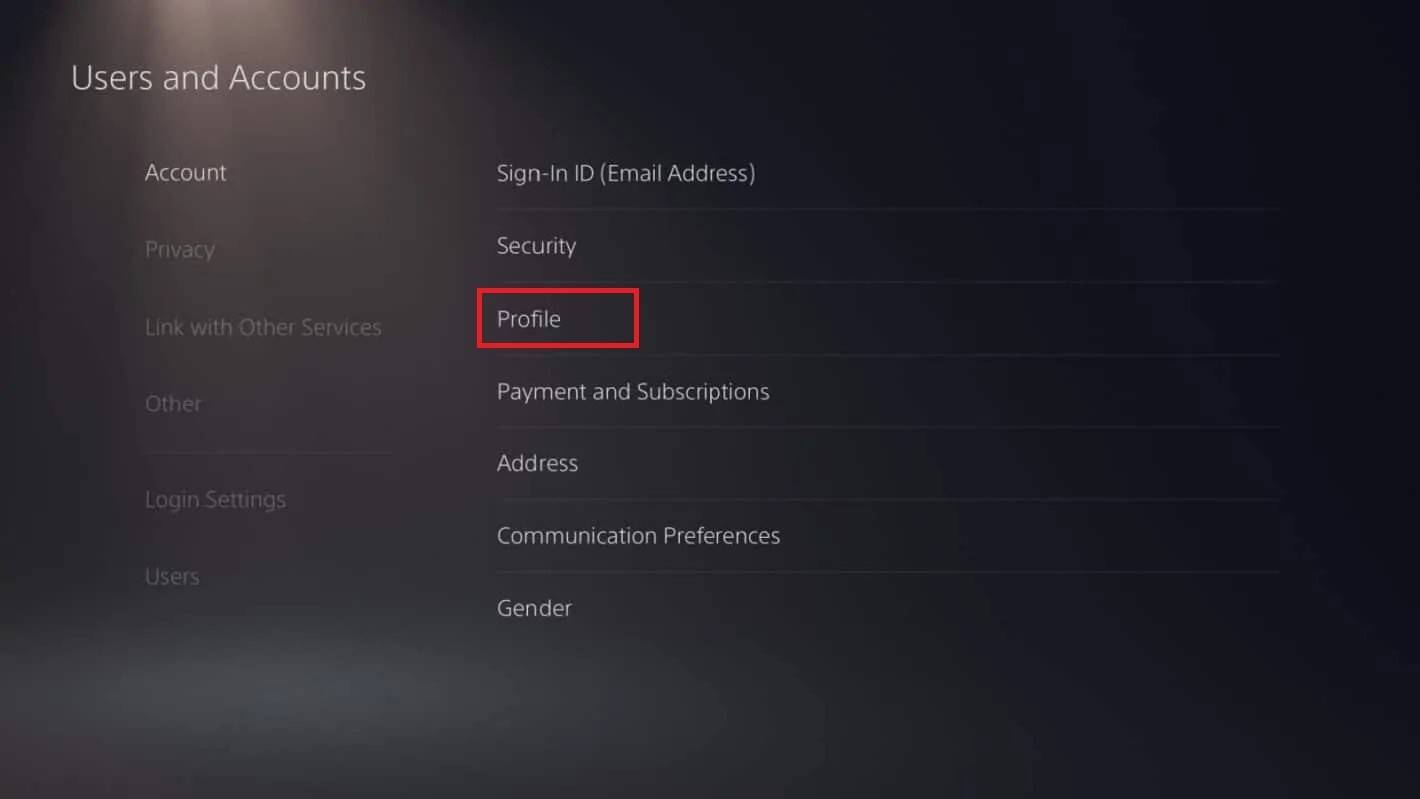 Larawan: androidauthority.com
Larawan: androidauthority.com
Pumunta sa "Mga Account" at piliin ang "Profile."
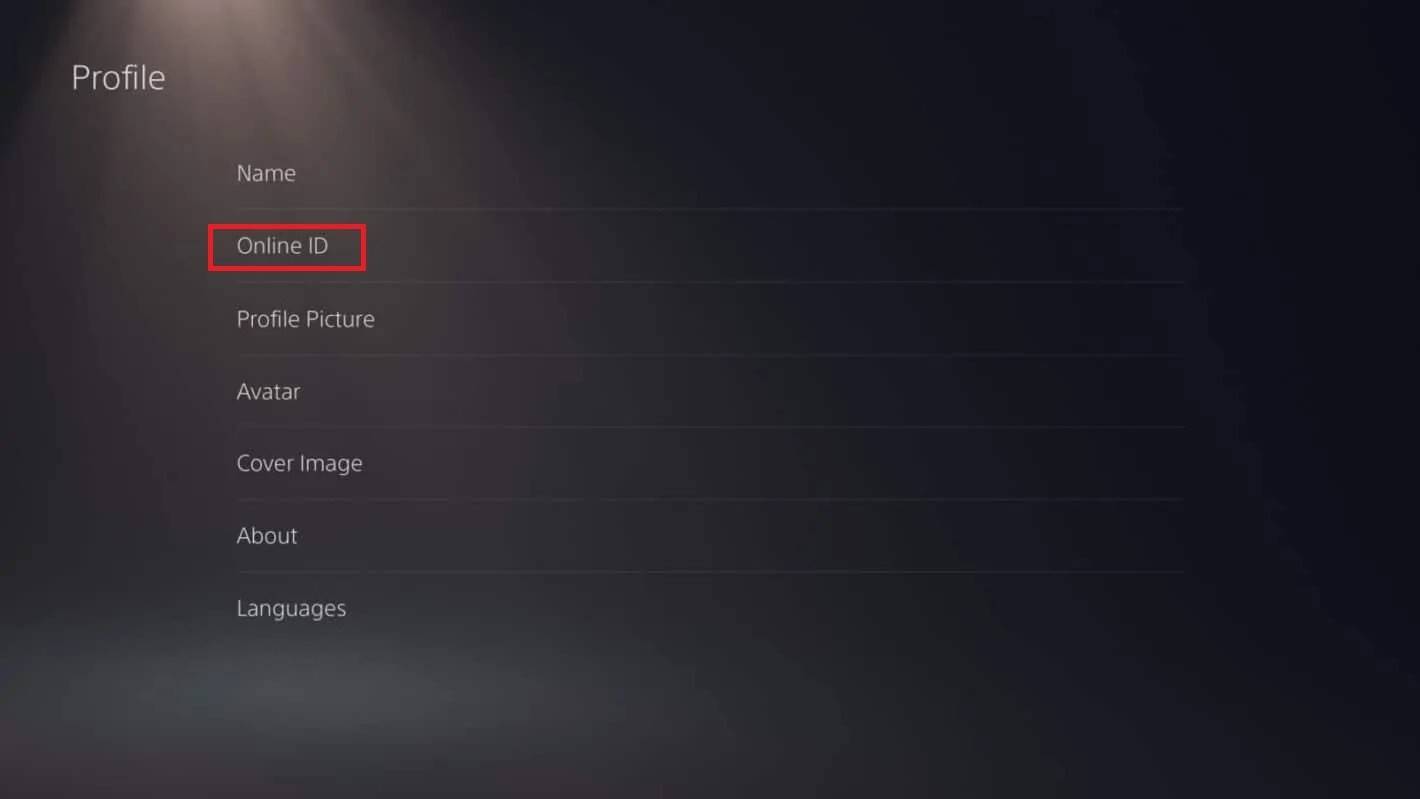 Larawan: androidauthority.com
Larawan: androidauthority.com
Hanapin ang patlang na "Online ID" at i -click ang "Baguhin ang Online ID."
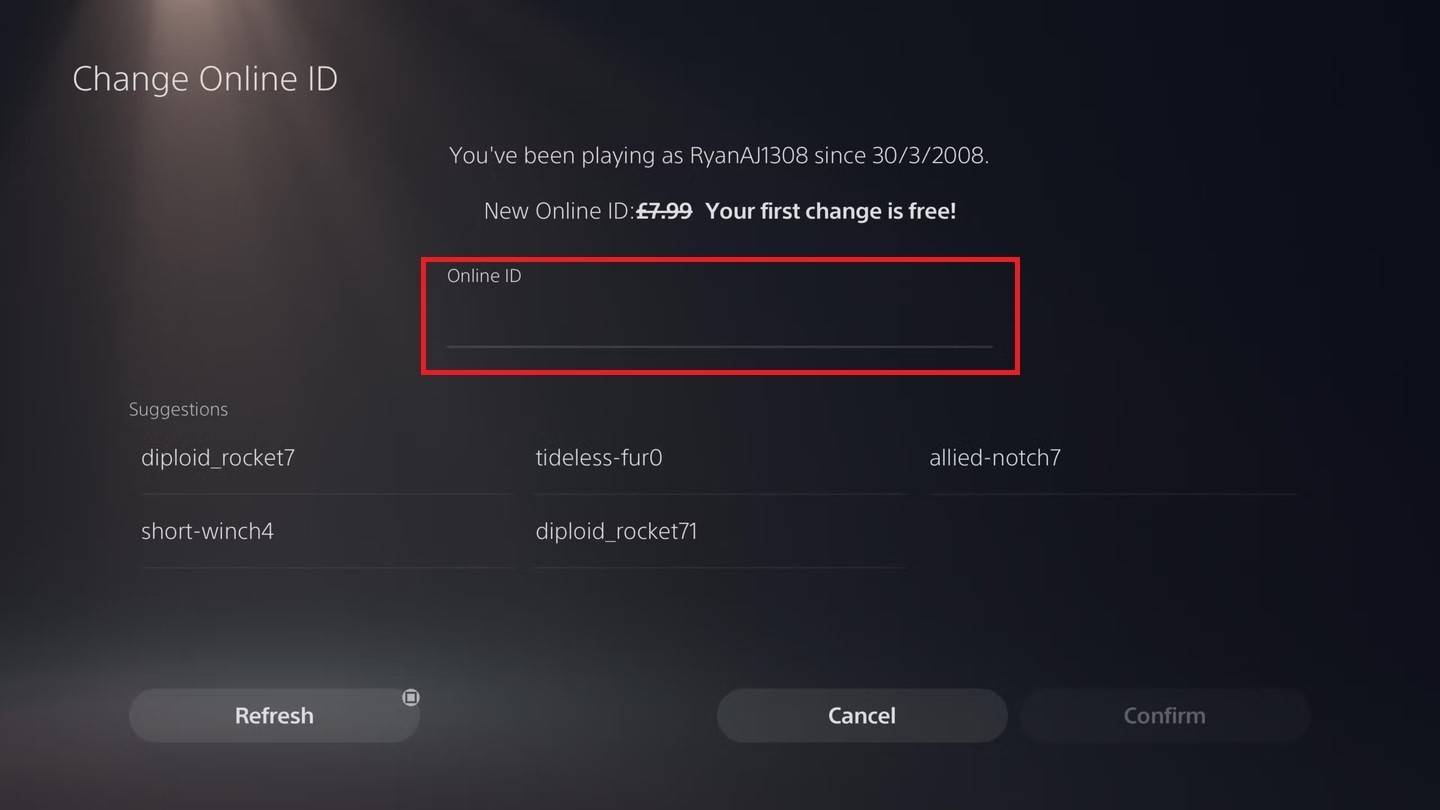 Larawan: androidauthority.com
Larawan: androidauthority.com
Ipasok ang iyong bagong pangalan at kumpirmahin ang mga pagbabago.
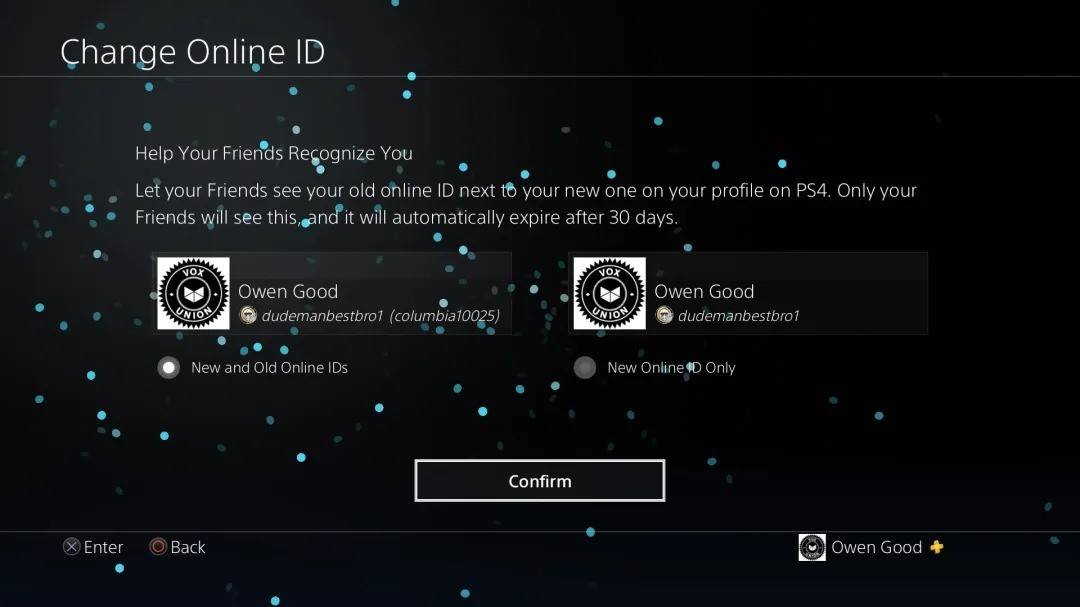 Larawan: androidauthority.com
Larawan: androidauthority.com
Tulad ng Xbox, ang iyong bagong PSN ID ay makikita lamang sa iba pang mga manlalaro ng PlayStation nang hindi pinagana ang crossplay.
Pangwakas na mga rekomendasyon
Bago baguhin ang iyong pangalan, isaalang -alang ang mga puntong ito:
- Kung nasa PC ka o gumagamit ng pag-play ng cross-platform sa isang console, sundin ang mga tagubilin sa PC.
- Para sa Xbox nang walang crossplay, baguhin ang iyong pangalan sa pamamagitan ng mga setting ng Gamertag.
- Para sa PlayStation nang walang crossplay, i -update ang iyong mga setting ng PSN ID.
- Tandaan, maaari mong baguhin ang iyong battletag nang libre nang isang beses; Ang mga kasunod na pagbabago ay nangangailangan ng pagbabayad.
- Tiyakin na ang iyong Battle.net Wallet ay may sapat na pondo kung nagpaplano ka ng mga karagdagang pagbabago.
Sa pamamagitan ng pagsunod sa mga hakbang na ito at pag-unawa sa mga nuances ng mga pagbabago sa pangalan sa Overwatch 2, masisiguro mo ang iyong in-game na pagkakakilanlan ay nananatiling sariwa at sumasalamin sa iyong umuusbong na persona sa paglalaro.

 Larawan: Stormforcegaming.co.uk
Larawan: Stormforcegaming.co.uk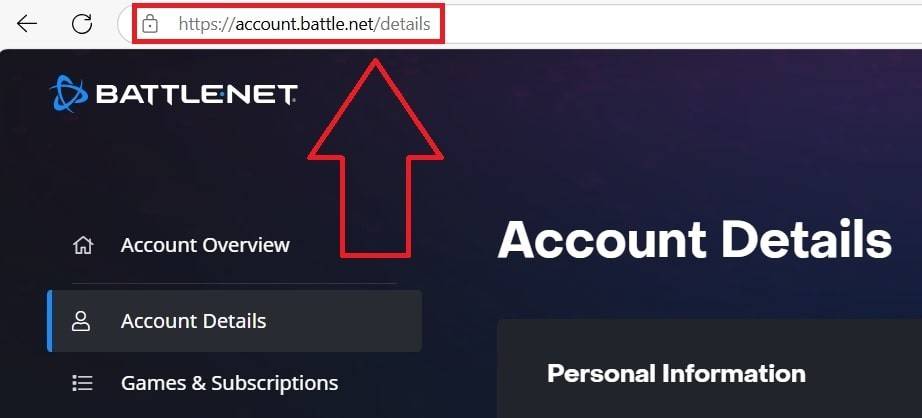 Larawan: ensigame.com
Larawan: ensigame.com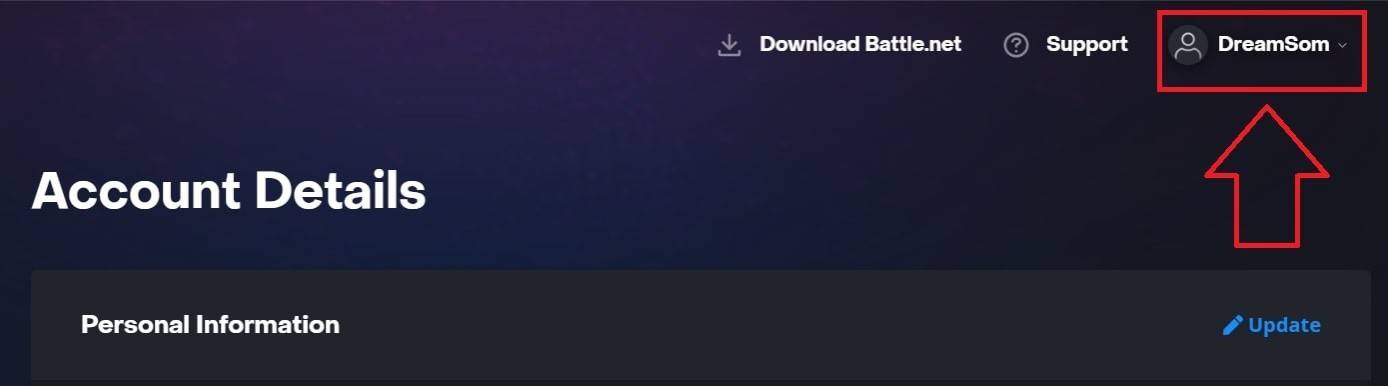 Larawan: ensigame.com
Larawan: ensigame.com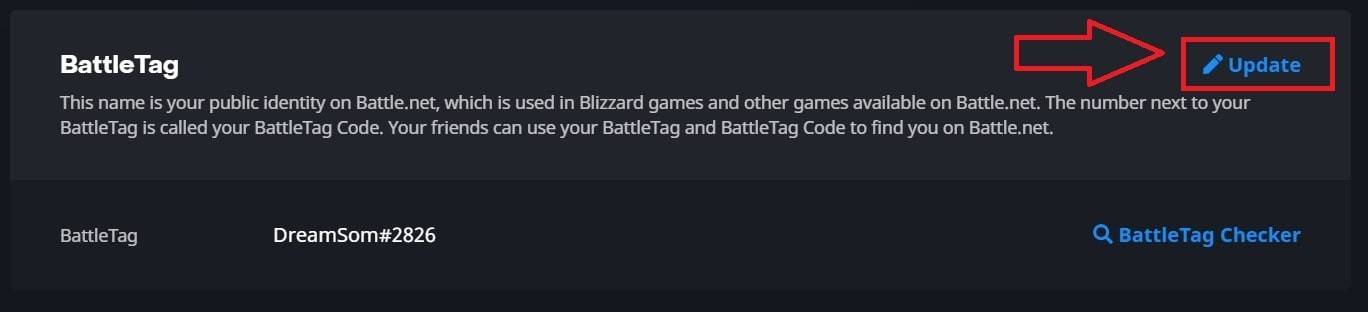 Larawan: ensigame.com
Larawan: ensigame.com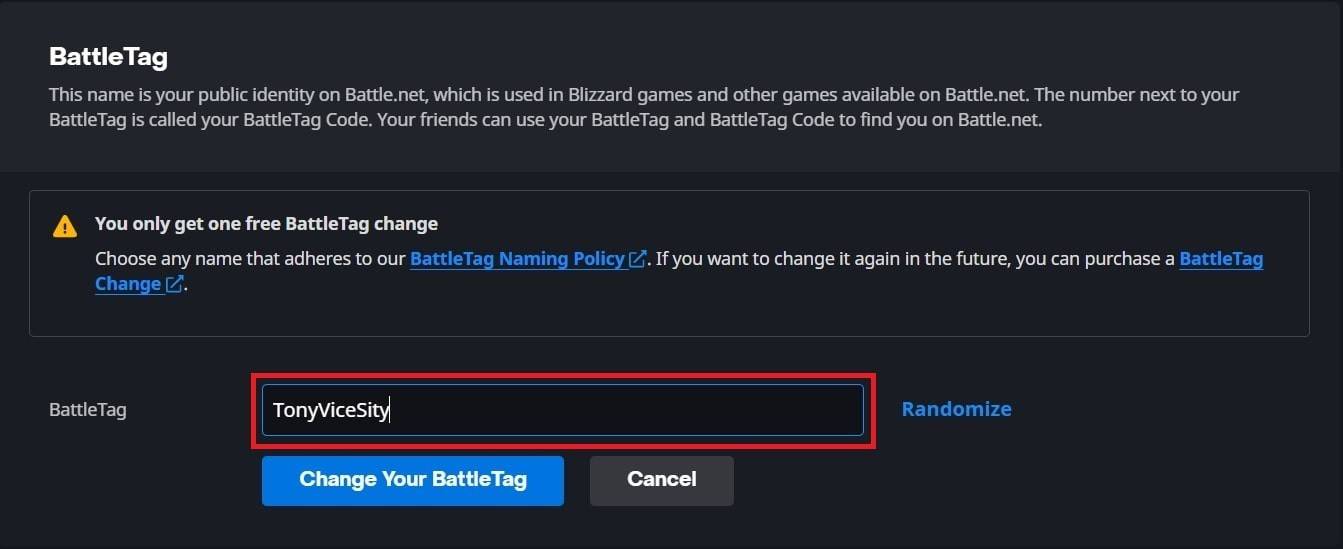 Larawan: ensigame.com
Larawan: ensigame.com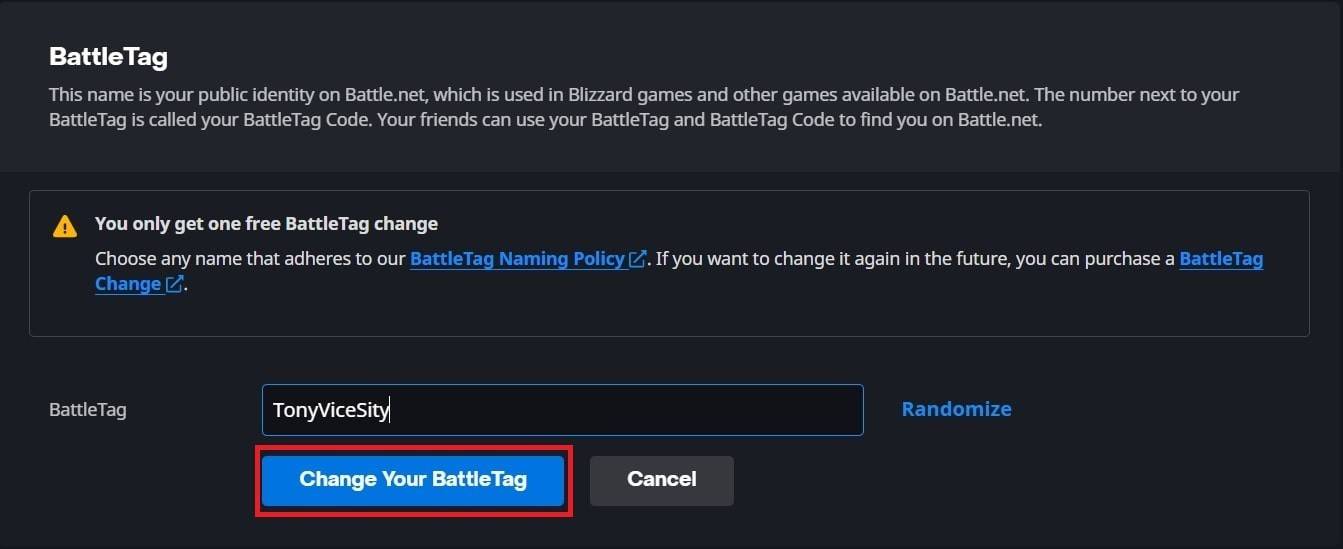 Larawan: ensigame.com
Larawan: ensigame.com Larawan: xbox.com
Larawan: xbox.com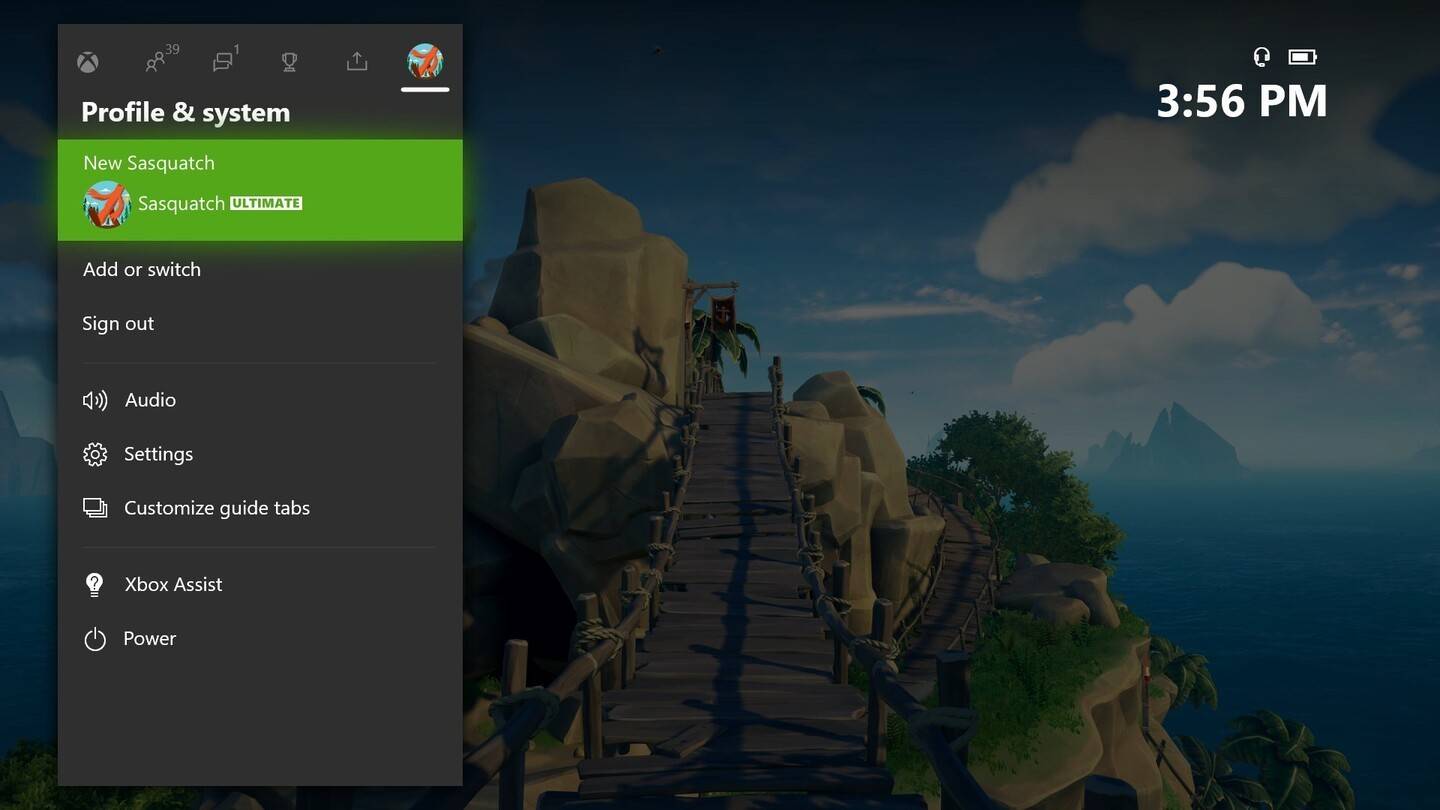 Larawan: News.xbox.com
Larawan: News.xbox.com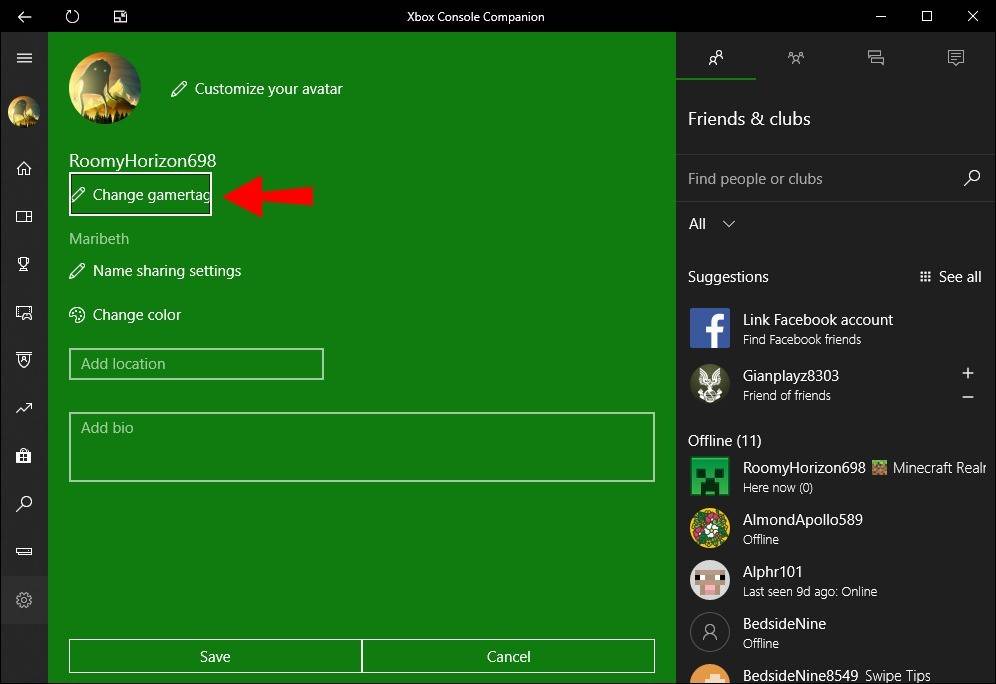 Larawan: alphr.com
Larawan: alphr.com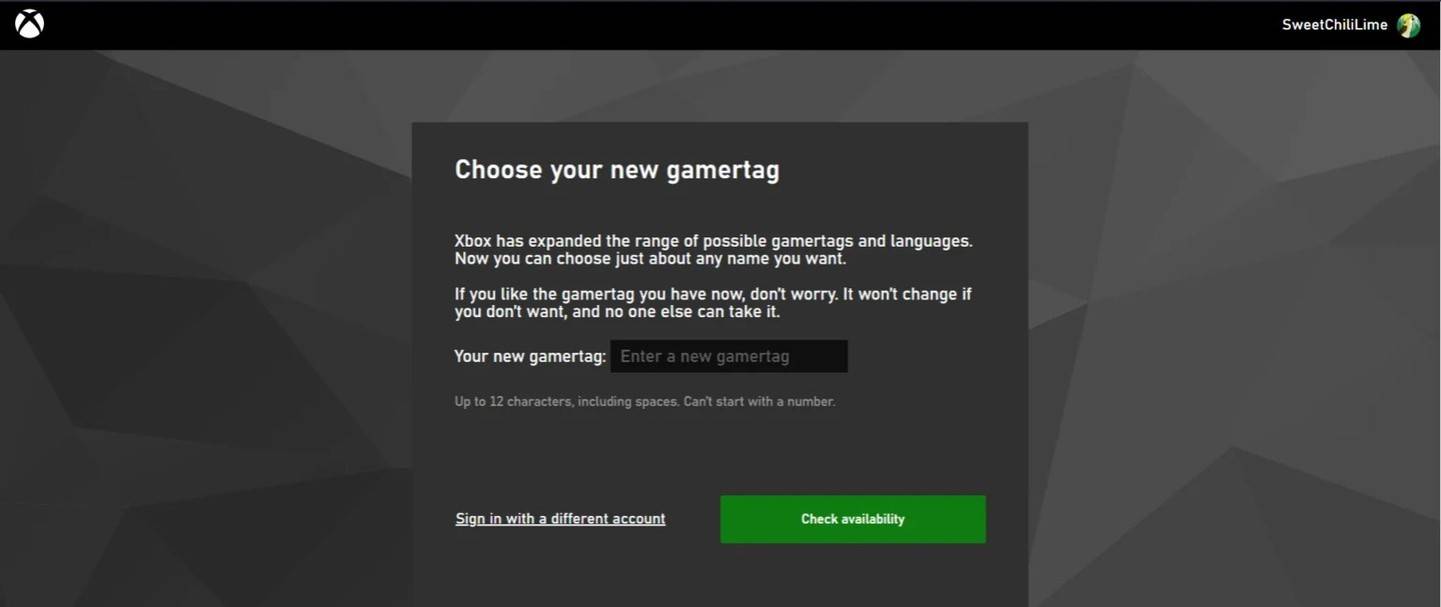 Larawan: androidauthority.com
Larawan: androidauthority.com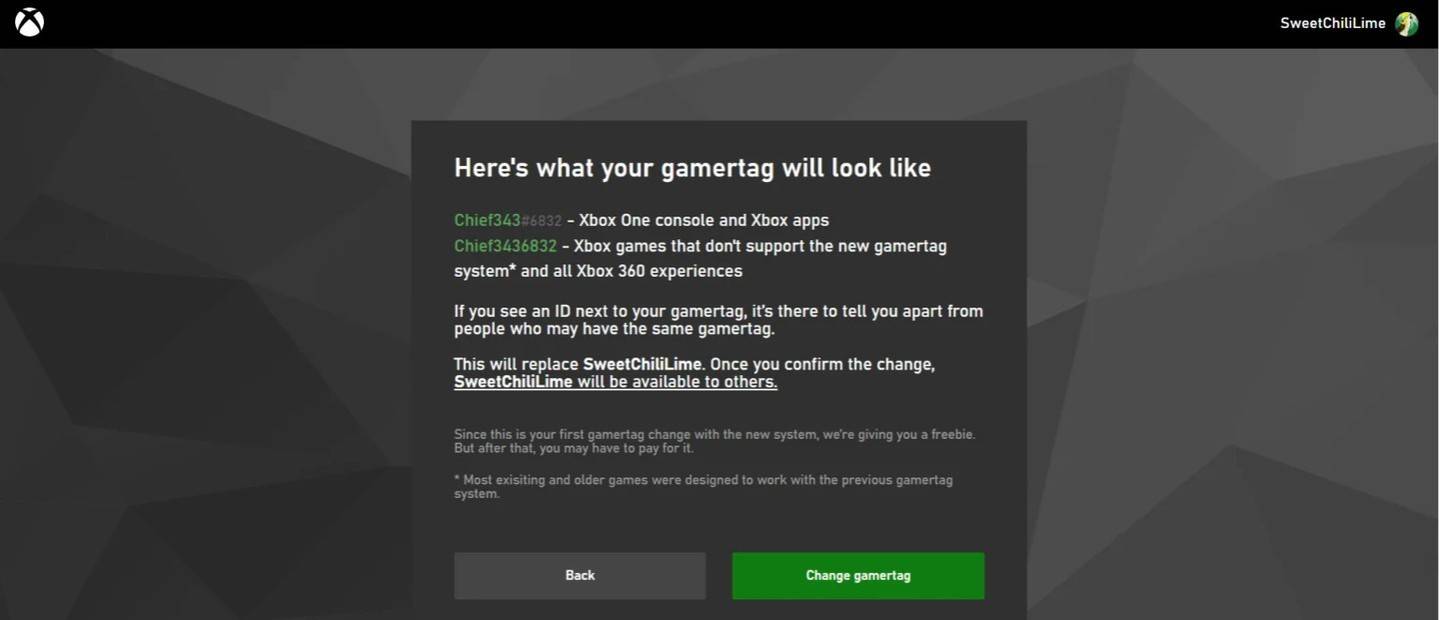 Larawan: androidauthority.com
Larawan: androidauthority.com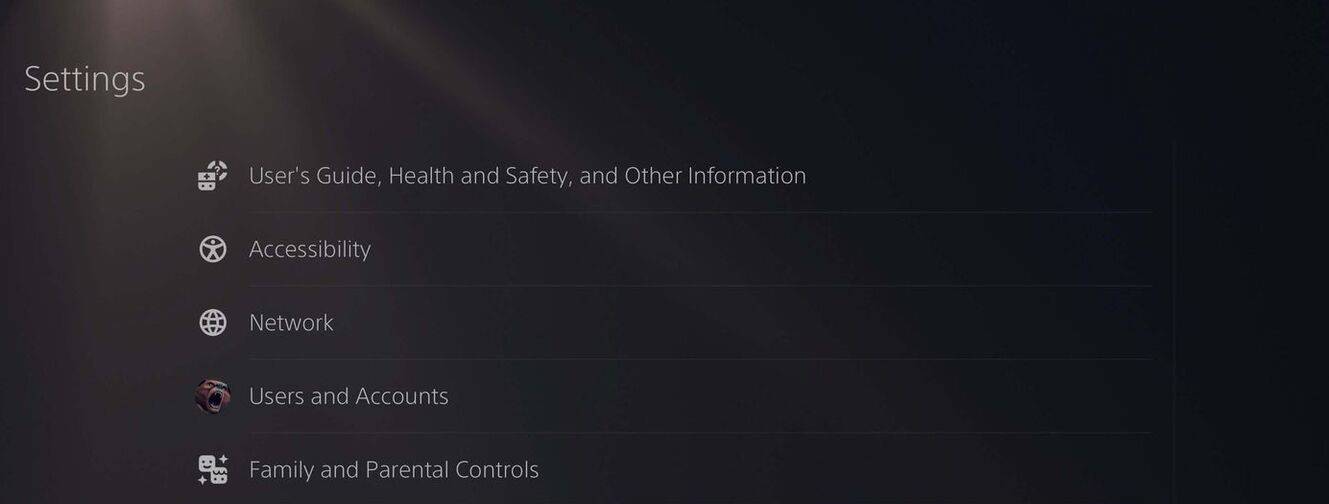 Larawan: androidauthority.com
Larawan: androidauthority.com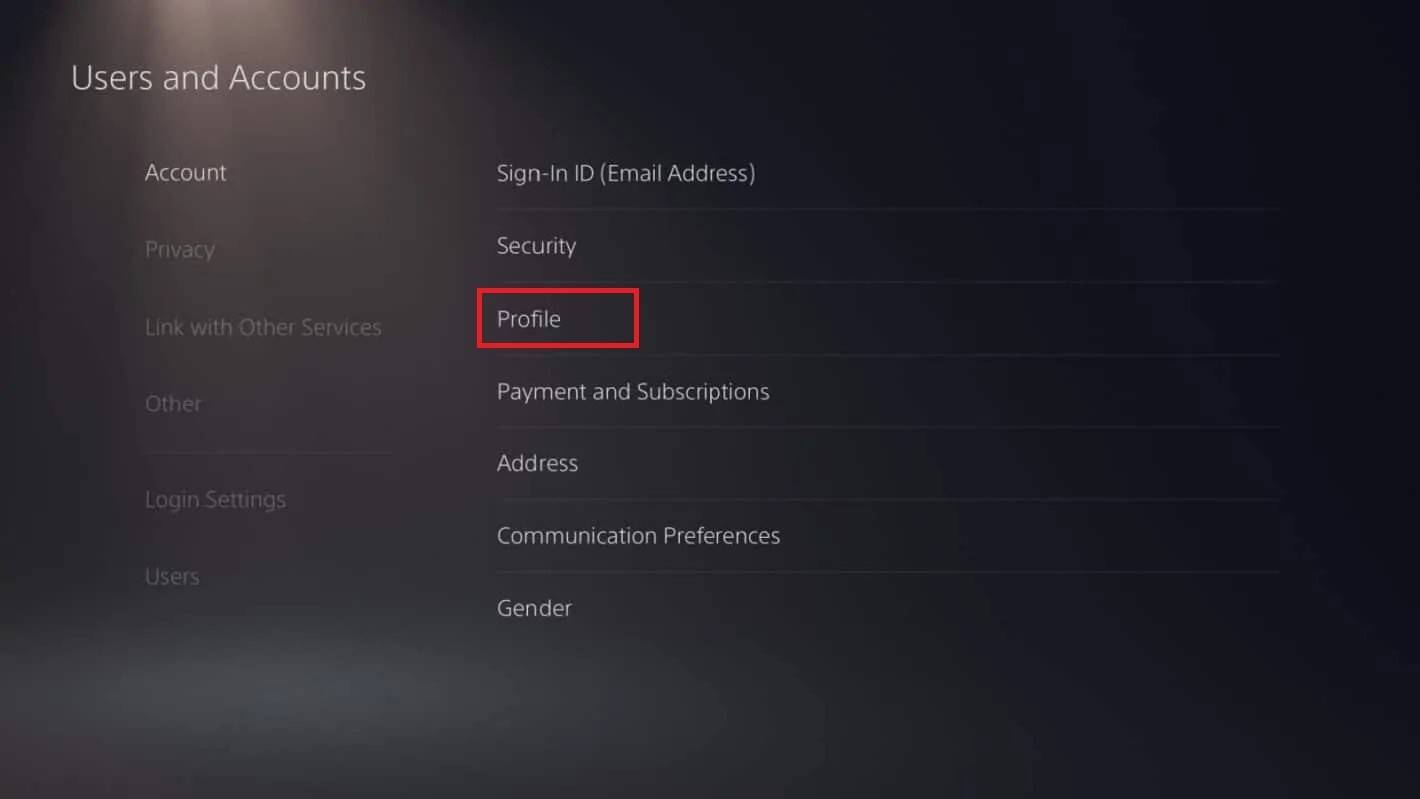 Larawan: androidauthority.com
Larawan: androidauthority.com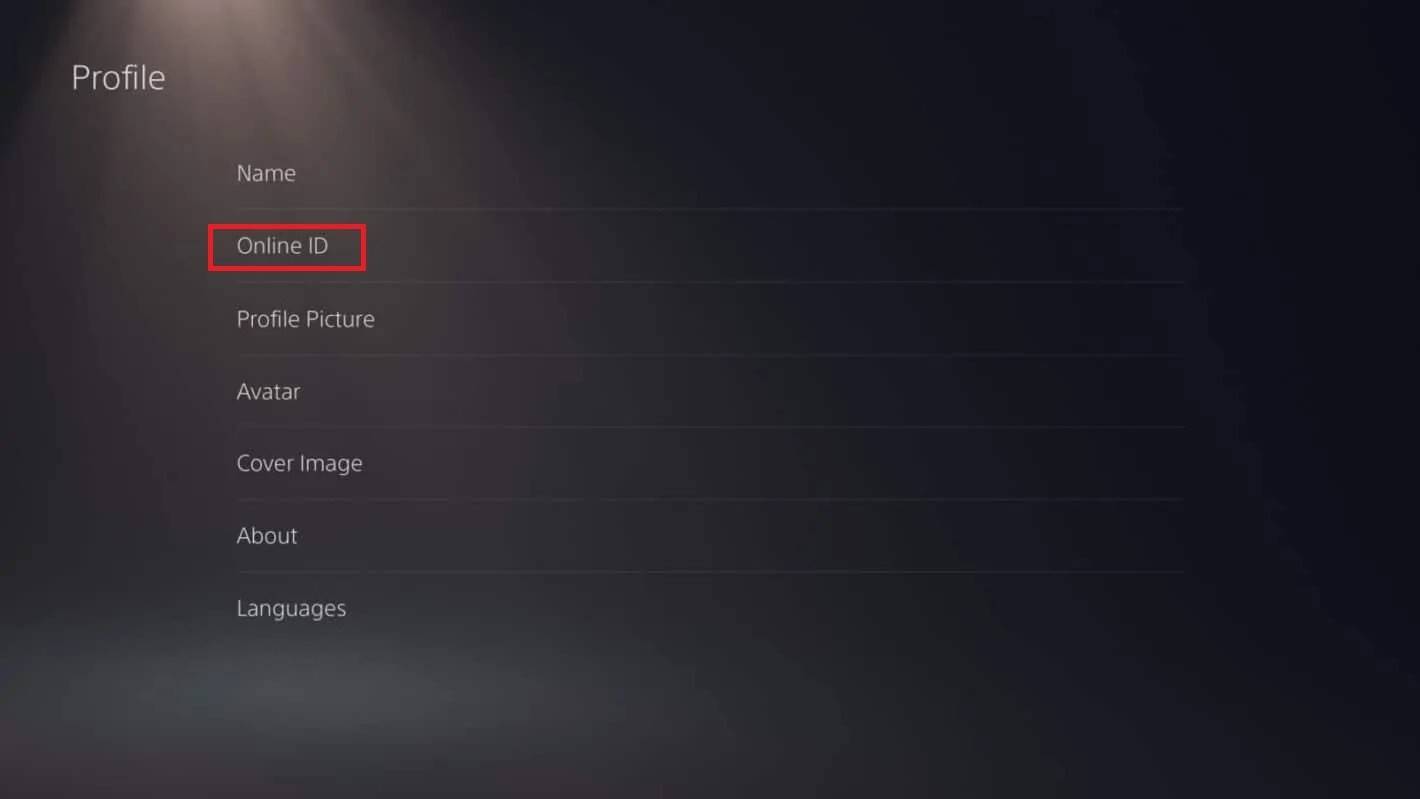 Larawan: androidauthority.com
Larawan: androidauthority.com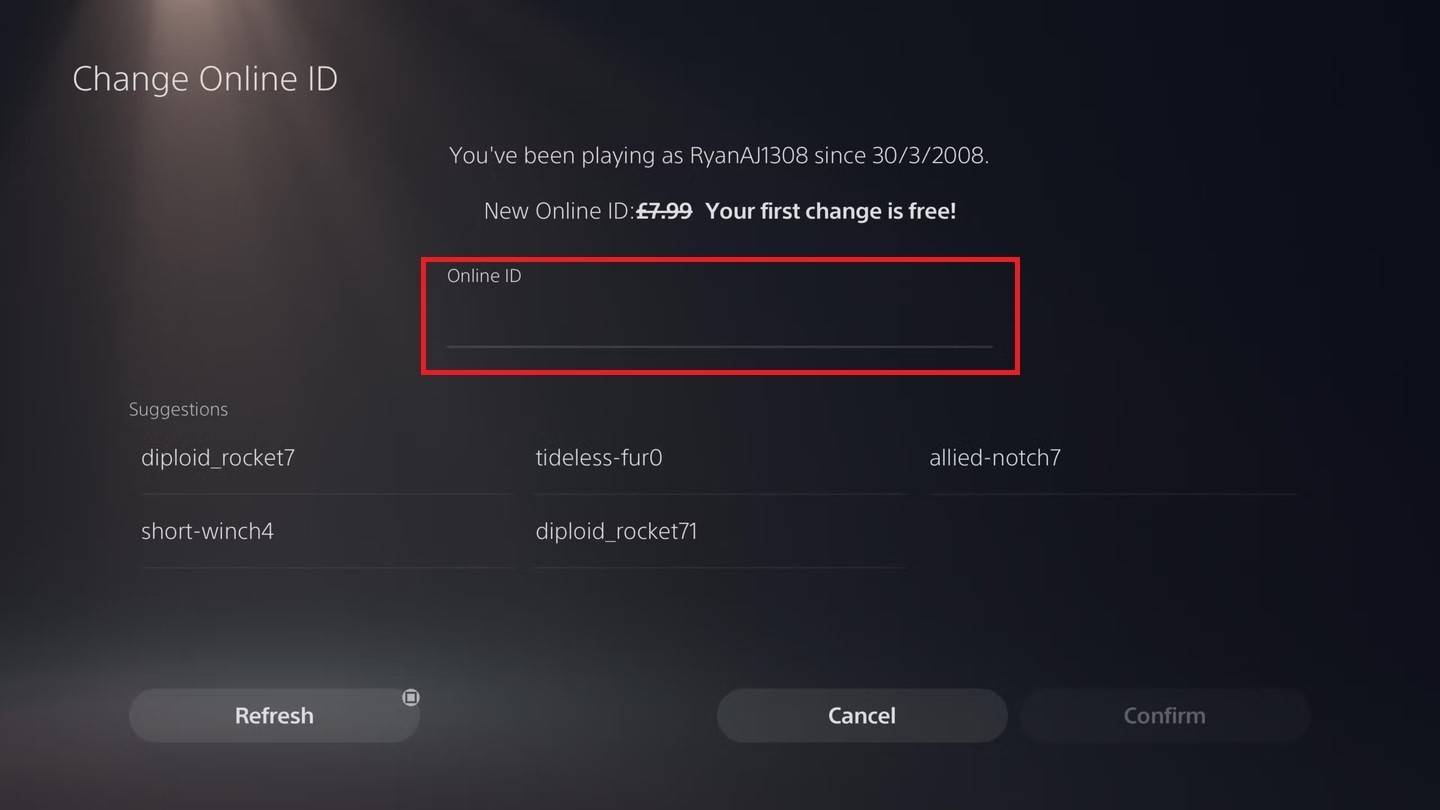 Larawan: androidauthority.com
Larawan: androidauthority.com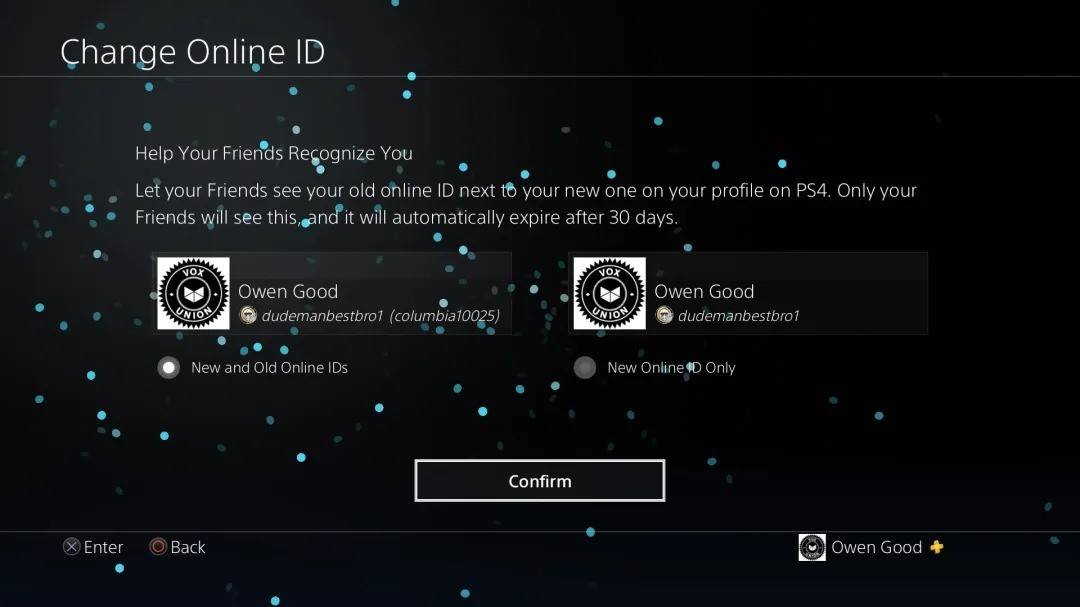 Larawan: androidauthority.com
Larawan: androidauthority.com Mga pinakabagong artikulo
Mga pinakabagong artikulo